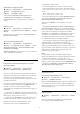User manual
Table Of Contents
- Contenuti
- 1 Panoramica schermata Home
- 2 Richiedi assistenza
- 3 Guida rapida
- 4 Configurazione
- 5 Collegamenti
- 6 Selezione della sorgente
- 7 Canali
- 8 Guida TV
- 9 Freeview Play (per i modelli per il Regno Unito)
- 10 Video, foto e musica
- 11 Apertura dei menu Impostazioni TV
- 12 Barra di controllo Giochi
- 13 Smart TV e Applicazioni
- 14 Netflix
- 15 Amazon Prime Video
- 16 YouTube
- 17 Alexa
- 18 Assistente Google
- 19 Software
- 20 Informazioni ambientali
- 21 Specifiche
- 22 Risoluzione dei problemi
- 23 Sicurezza e protezione
- 24 Termini di utilizzo
- 25 Copyright
- 26 Open Source
- 27 Declinazione di responsabilità in relazione a servizi e/o software offerti da terzi
- Indice
Ambilight
Attivazione o disattivazione della funzione Ambilight
(Home) > Impostazioni > Ambilight > Stile
Ambilight
È possibile selezionare la modalità di funzionamento
di Ambilight oppure selezionare Off per disattivare
Ambilight.
Segui il video
(Home) > Impostazioni > Ambilight > Stile
Ambilight > Segui il video
Selezionare uno degli stili che seguono la dinamica
dell'immagine sullo schermo del TV.
• Standard: ideale per la visione quotidiana del TV
• Naturale: segue l'immagine o il suono il più
fedelmente possibile
• Sport - Ideale per i programmi sportivi
• Vivace: ideale per la visione di giorno
• Giochi: ideale per giocare
Segui l'audio
(Home) > Impostazioni > Ambilight > Stile
Ambilight > Segui l'audio
Selezionare uno degli stili che seguono la dinamica
dell'audio.
• Lumina: ideale per guardare video musicali
• Disco: ideale per ascoltare musica retrò ad alto
volume
• Ritmo: ideale per ascoltare musica ritmica
Segui i colori
(Home) > Impostazioni > Ambilight > Stile
Ambilight > Segui i colori
Selezionare un'impostazione predefinita per gli stili
di colore.
• Rosso lava: variazioni di colore rosso
• Blu oceano: variazioni di colore blu
• Verde natura: variazioni di colore verde
• Bianco caldo: variazioni cromatiche del bianco caldo
• Colore personale: colore statico a scelta. Per
impostare il colore della luce statica Ambilight,
accedere a (Home) > Impostazioni
> Ambilight > Colore personale e scegliere un
colore.
Supporta il tuo team
(Home) > Impostazioni > Ambilight > Stile
Ambilight > Supporta il tuo team
Selezionare uno degli stili predefiniti delle bandiere
dei team.
Segui l'app
(Home) > Impostazioni > Ambilight > Stile
Ambilight > Segui l'app
Questa funzione è disponibile quando si controlla
Ambilight con l’app Philips Smart TV.
Colore personale
Colore personale
(Home) > Impostazioni > Ambilight > Colore
personale.
Consente di impostare il colore per la luce statica
Ambilight scelta. È possibile scegliere il colore
desiderato dalla tavolozza dei colori. Questa
impostazione è disponibile solo quando Stile
Ambilight è impostato su Segui i colori e si seleziona
Colore personale.
Ambisleep
Ambisleep simula il tramonto per aiutare a rilassarti
prima di addormentarti. Al termine della simulazione,
il TV passerà automaticamente in standby.
Avvia Ambisleep
(Home) > Impostazioni > Ambilight >
Ambisleep > Avvia Ambisleep.
Selezionare per attivare Ambisleep.
Durata
(Home) > Impostazioni > Ambilight >
Ambisleep > Durata.
Impostare la durata (in minuti) di Ambisleep.
Contrasto, Luminosità
(Home) > Impostazioni > Ambilight >
Ambisleep > Luminosità.
Impostare la luminosità iniziale di Ambisleep.
Colore
(Home) > Impostazioni > Ambilight >
Ambisleep > Colore.
Seleziona il colore della luce preferito.
42